Die Werkzeugleiste der Ergebnisliste stellt eine Reihe von Werkzeugen zur Verfügung. Jedes Werkzeug kann auf die im Suchergebnis dargestellte, aktuelle Auswahl angewandt werden.
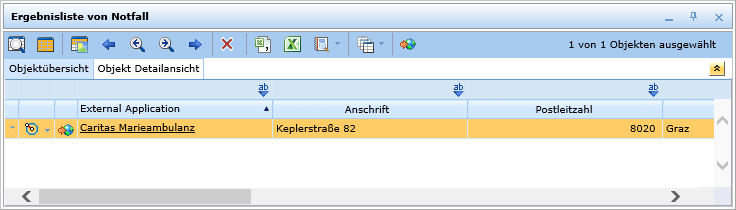
Standardwerkzeuge in der Werkzeugleiste der Ergebnisliste
Button |
Beschreibung |
|
Der Button Anzeigen aller Objekte selektiert alle Objekte der Ergebnisliste und zeigt sie in der Karte. Der resultierende Ausschnitt ist das kleinste, alle Objekte umfassende Rechteck. |
|
Der Button Alle Objekte auswählen selektiert alle Objekte in der Ergebnisliste. |
|
Der Button Anzeigen ausgewählter Objekte im aktuellen Kartenausschnitt zeigt die momentan selektierten Objekte in der Karte an, ohne dabei den Kartenausschnitt zu ändern. Hinweis: Wenn der aktuelle Kartenausschnitt keinen oder lediglich einen partiellen Überschneidungsbereich mit selektierten Objekten hat, kann es vorkommen, dass keine Objektauswahl auf der Karte sichtbar wird. Deshalb ist es empfehlenswert, zuvor den Button "Anzeigen aller Objekte" anzuklicken. |
|
Die Buttons Zeige voriges Objekt im aktuellen Kartenausschnitt und Zeige nächstes Objekt im aktuellen Kartenausschnitt selektieren ein Objekt nach dem anderen aus der Ergebnisliste, ohne dabei den Kartenausschnitt zu verändern. Hinweis: Wenn der aktuelle Kartenausschnitt keinen oder lediglich einen partiellen Überschneidungsbereich mit selektierten Objekten hat, kann es vorkommen, dass keine Objektauswahl auf der Karte sichtbar wird. Deshalb ist es empfehlenswert, zuvor den Button "Anzeigen aller Objekte" anzuklicken. |
|
Die Buttons Zoom auf voriges Objekt und Zoom auf nächstes Objekt zoomen im konfigurierten Maßstab der Selektionsanzeige auf ein Objekt nach dem anderen aus der Ergebnisliste. |
|
Der Button Ausgewählte Objekte aus der Liste entfernen ermöglicht es dem Anwender, markierte Objekte aus der aktuellen Ergebnisliste zu entfernen. |
|
Der Button Export ausgewählter Objekte als csv Datei exportiert markierte Objekte aus der Ergebnisliste als Datei mit durch Kommata getrennten Werten. Solch eine Datei kann sofort mit einem Tabellenkalkulationsprogramm wie zB MS Excel geöffnet werden. Hinweis: Nähere Informationen zur Konfiguration mit WebOffice author siehe Kapitel Suchergebnis-Sicht. |
|
Der Button Export ausgewählter Objekte als xlsx Datei exportiert markierte Objekte aus der Ergebnisliste als MS Excel Datei. Hinweis: Nähere Informationen zur Konfiguration mit WebOffice author siehe Kapitel Suchergebnis-Sicht. |
|
Der Button Druckvorlage auswählen ermöglicht es dem Anwender, eine der Druckvorlagen, die mit dieser bestimmten Suchergebnis-Sicht verknüpft sind, auszuwählen. Es ist möglich, sofort aus der Ergebnisliste heraus zu drucken.
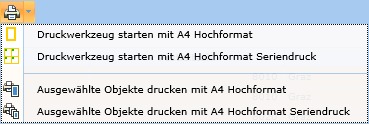 Verschiedene Druckoptionen
Hinweis: Nähere Informationen zur Konfiguration mit WebOffice author siehe Kapitel Druckvorlagen mit Sachdaten. Hinweis: Nähere Informationen siehe Kapitel Drucken aus Suchergebnis. Hinweis: Wenn das Druckwerzeug von hier aus gestartet wird, stehen auch jene Druckvorlagen zur Verfügung, bei denen der Parameter Nur aus dem Suchergebnis konfiguriert wurde. Andernfalls sind jene Druckvorlagen nicht im Werkzeugformular sichtbar. |
Der Button Report erstellen ermöglicht es dem Anwender, eine der mit den Daten verknüpfte WebOffice ePaper Vorlagen zu wählen. Es ist möglich, den Bericht sofort aus der Ergebnisliste heraus zu erstellen.
Verfügbare WebOffice ePaper Berichte
Hinweis: Nähere Informationen zur Konfiguration mit WebOffice author siehe Kapitel WebOffice ePaper. |
|
|
Der Button Verfügbare Ergebnisansichten stellt optional eine Liste konfigurierter Suchergebnis-Sichten zur Verfügung. Wählt man aus der Liste eine andere Suchergebnis-Sicht, werden die selektierten Objekte in der gewählten Ansicht angezeigt. Auf diese Weise kann der Anwender schnell von einer "Sichtweise" der gewählten Objekte zu einer anderen wechseln.
Verfügbare Ergebnis-Sichten
Hinweis: Nähere Informationen zur Konfiguration mit WebOffice author siehe Kapitel Liste von Suchergebnis-Sichten. |
Dieser Button dient für externe Anwendungen mit Mehrfachaufrufen. Durch Verwendung dieses Buttons werden alle selektierten Ergebnisse an die konfigurierte, externe Anwendung übergeben. Wenn nur eine externe Anwendung mit Mehrfachaufrufen konfiguriert ist, dann wird dieser Button durch das entsprechende Icon für den Einzelaufruf ersetzt.
Icon für externe Anwendung in der Werkzeugleiste der Ergebnisliste
Mehrere, externe Anwendungen mit Mehrfachaufruf sind in einer Drop-Down-Liste unter dem Blitz-Symbol angeordnet.
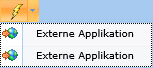 Drop-Down-Liste - Externe Anwendungen
Hinweis: Nähere Informationen zur Konfiguration mit WebOffice author siehe Kapitel Kopplung externer Anwendungen. |
|
|
Der Button WebOffice Integrator dient zum Aufruf von SynerGIS Integrator Anwendung direkt aus WebOffice 10.4 SP2 heraus. Dabei wird das selektierte Ergebnis an die Integrator Anwendung mit der spezifizierten konfigurierten Attributinformation übergeben. Hinweis: Nähere Informationen zur Konfiguration des Integrator Werkzeuges in WebOffice 10.4 SP2 finden Sie im Kapitel Dektop-Integration -Integrator bzw. Desktop-Integration - generisches Werkzeug. Hinweis: Nähere Informationen zur Konfiguration der Übergabewerte des Integrator Werkzeuges finden Sie im Kapitel Integrator-Client Konfiguration. |
Werkzeuge in der Werkzeugleiste der Ergebnisliste im WebOffice html Client